
Hướng dẫn tắt âm bàn phím Samsung khi gõ cực đơn giản
Âm thanh gõ phím khiến đa số người dùng muốn tắt âm bàn phím Samsung để tránh phiền toái cho những người xung quanh? Vậy làm sao để tắt tiếng giọng nói khi gõ phím trên điện thoại Samsung? Trong bài viết này, cùng tìm hiểu về cách cách tắt âm tắt giọng nói và tắt chế độ rung khi gõ bàn phím trên Samsung A12, A13, A32 nhanh nhất. Tham khảo để biết cách thực hiện bạn nhé!
Vì sao nên biết cách tắt âm bàn phím Samsung?
Trước khi biết cách cách tắt âm bàn phím Samsung, chúng ta sẽ cùng tìm hiểu về lý do tại sao bạn nên biết cách tắt bàn phím Samsung.
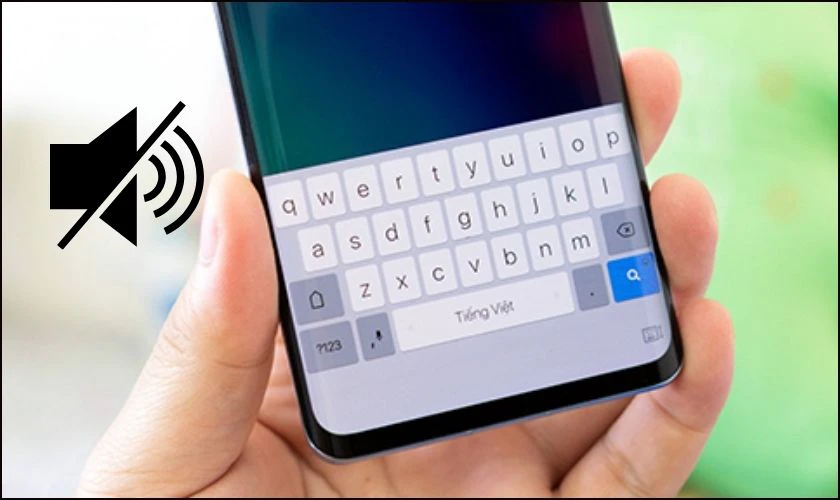
Sau đây là một số lợi ích chính của việc thực hiện này:
- Không gây ra tiếng ồn trong quá trình sử dụng điện thoại.
- Tránh gây phiền toái đến mọi người xung quanh.
- Giúp hạn chế sự hao hụt pin khi không cần thiết cho điện thoại.
- Tiết kiệm pin hơn.
Xem thêm: Tổng hợp các cách chụp màn hình Samsung mọi phiên bản. Nhấn để khám phá Bạn nhé!
Hướng dẫn cách tắt âm bàn phím Samsung
Để tắt âm bàn phím Samsung A13, A12, A32 và các dòng điện thoại Samsung khác, bạn có thể thực hiện theo hướng dẫn các bước sau:
Bước 1: Bạn vào ứng dụng Cài đặt và chọn mục Âm thanh và rung.
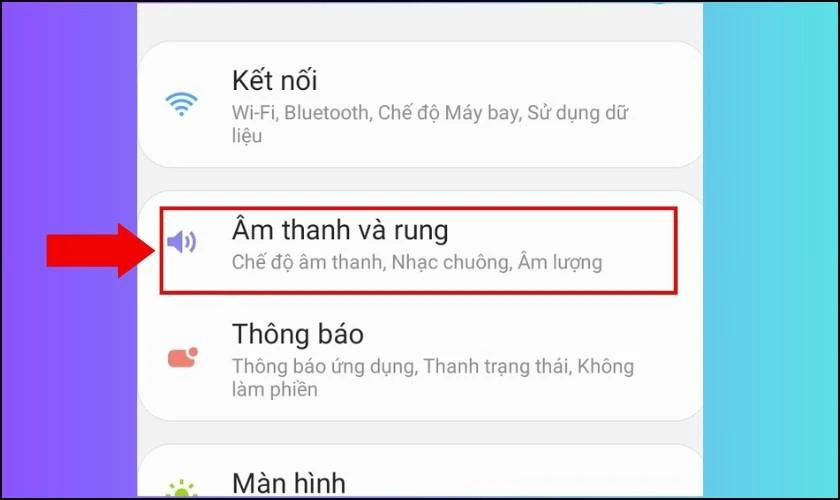
Bước 2: Bấm tắt mục Âm thanh bàn phím quay số và Âm thanh bàn phím.
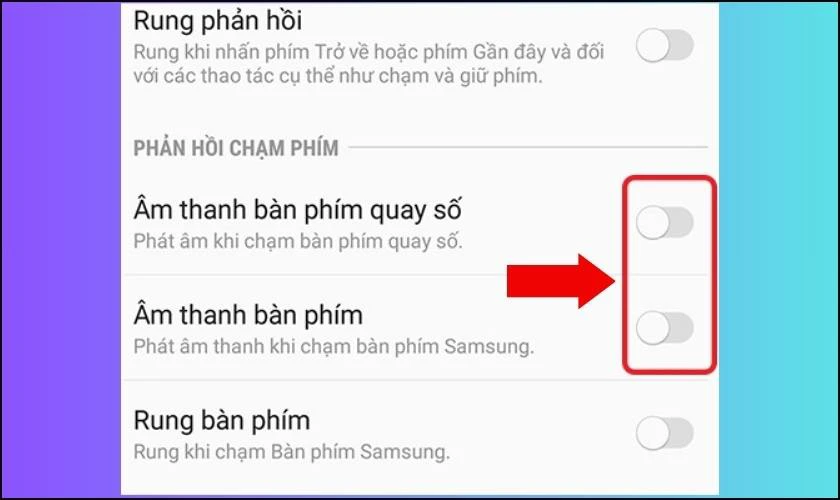
Ngoài ra, bạn có thể tắt chế độ rung khi gõ phím bằng cách gạt sang trái mục Rung bàn phím.
Vậy là đã hoàn thành thao tác các bước tắt âm bàn phím rồi đấy. Bạn sẽ không còn phải lo lắng khi mình lỡ gây phiền cho những người xung quanh.
Xem thêm: >>>Cách check imei samsung nhanh và chuẩn xác nhất hiện nay
Cách bật lại âm bàn phím Samsung
Để bật lại lại âm bàn phím Samsung, bạn thực hiện theo các thao tác sau:
Bước 1: Bạn vào ứng dụng Cài đặt và chọn mục Âm thanh và rung.
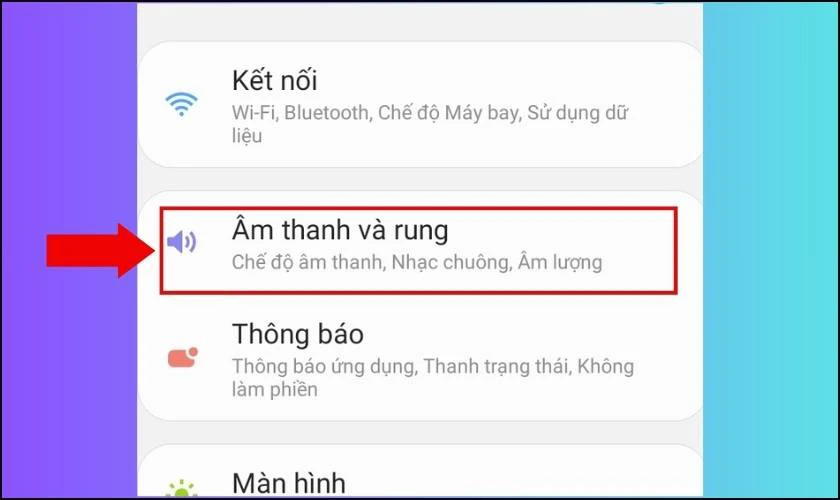
Bước 2: Bật công tắc ở mục Âm thanh bàn phím quay số và Âm thanh bàn phím là hoàn thành.
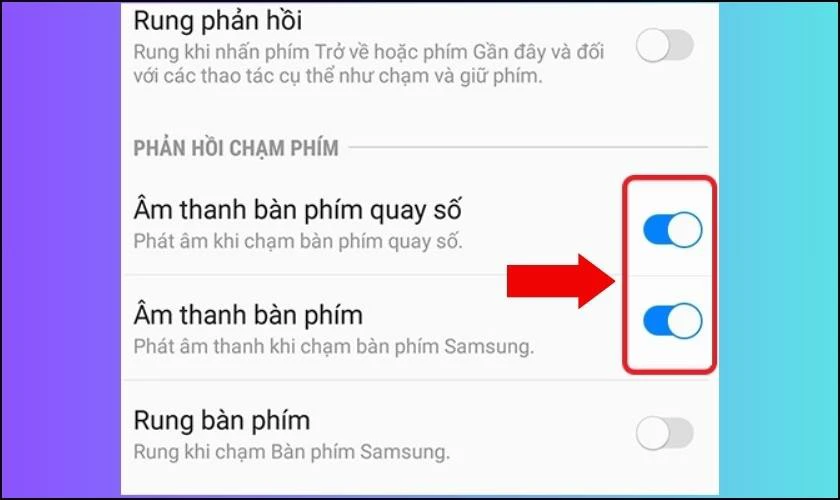
Chỉ với 2 bước đơn giản tương tư như cách tắt, bạn đã có thể bật lại âm bàn phím một cách dễ dàng.
5 cách kiểm tra màn hình Samsung cực nhanh và chi tiết. Người mua Samsung cũ phải biết những mẹo này nhé!
Cách tắt giọng nói khi gõ bàn phím
Samsung có giọng nói khi gõ bàn phím là do điện thoại đang ở chế độ Talkback. Vậy nên, để tắt giọng nói bạn có thể thực hiện theo hướng dẫn các thao tác như sau:
Bước 1: Bạn vào Cài đặt và chọn mục Hỗ trợ.
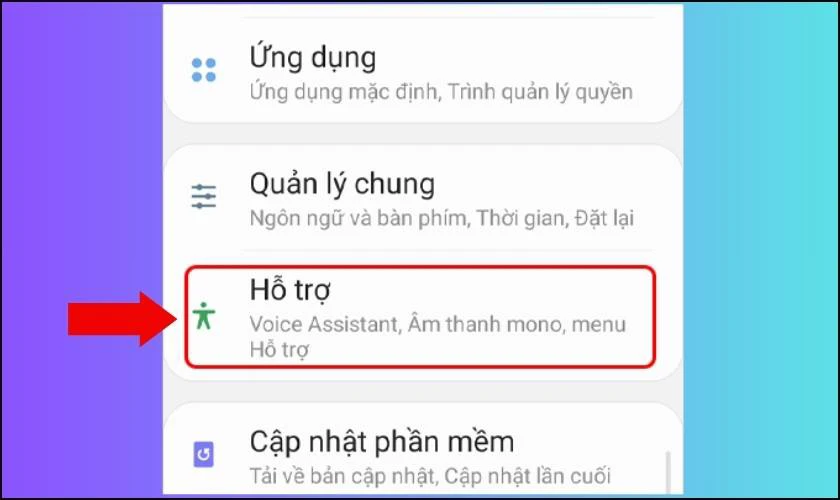
Bước 2: Tiếp theo chọn mục TalkBack.
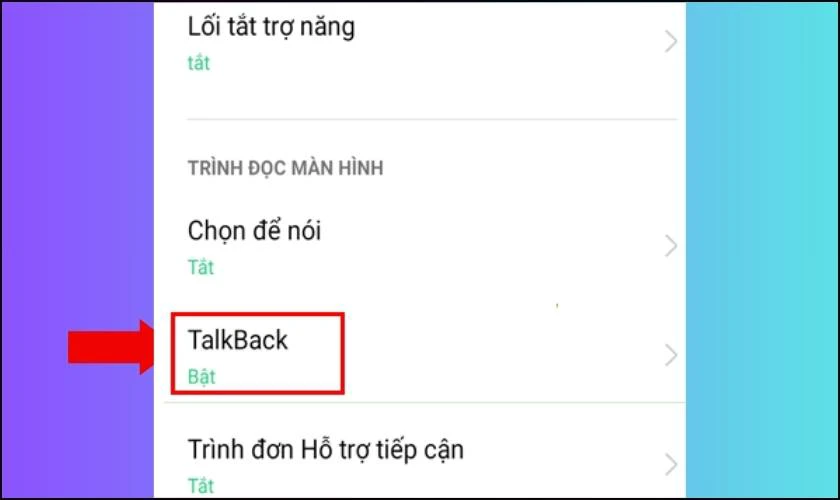
Bước 3: Ở phần talkback bạn sẽ nhìn thấy nút gạt để tắt giọng nói khi gõ bàn phím. Bạn chỉ cần gạt nút để tắt tính năng này.
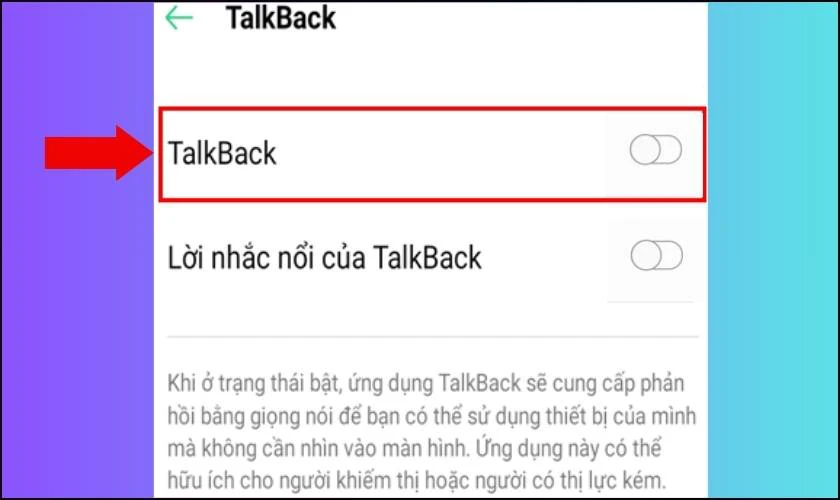
Trên đây là hướng dẫn cách tắt giọng nói khi gõ bàn phím trên điện thoại Samsung đơn giản mà ai cũng có thể làm được.
Cùng khám phá SamSung iTest: Trải nghiệm hệ điều hành Adroid trên iPhone Bạn nhé!
Một số câu hỏi khi tắt âm bàn phím Samsung
1. Khi bật chế độ im lặng thì có âm bàn phím không?
Không. Khi bạn bật chế độ im lặng trên điện thoại thì toàn bộ âm thanh hệ thống cũng bị tắt, bao gồm âm thanh khi nhấn phím. Để chuyển điện thoại sang chế độ im lặng, bạn có thể thực hiện các thao tác như sau:
Bước 1: Bạn vào Cài đặt và chọn mục Âm thanh và rung.
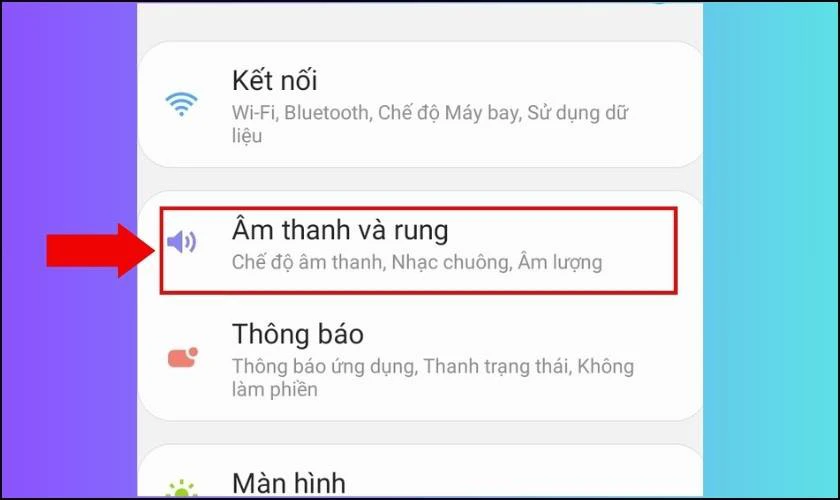
Bước 2: Trong phần Chế độ âm thanh bạn chọn Tắt âm.

2. Tắt âm bàn phím có tiết kiệm pin không?
Có. Âm thanh bàn phím làm tiêu tốn một lượng nhỏ năng lượng pin. Nếu tắt âm bàn phím đi, bạn có thể tiết kiệm pin và kéo dài thời gian sử dụng điện thoại của mình.
Kết luận
Như vậy là bài viết trên đây đã chia sẻ cho bạn một số mẹo tắt âm bàn phím Samsung mới nhất. Hy vọng rằng bài viết sẽ cung cấp cho bạn nhiều thông tin hữu ích. Chúc bạn thực hiện thành công. Và đừng quên chia sẻ cho bạn bè cùng biết bạn nhé!
Link nội dung: http://lichamtot.com/cach-tat-am-ban-phim-khi-go-tren-dien-thoai-samsung-don-gian-a18894.html